文/罗成圆、周之凯
前言
关注“成圆调色院”的朋友们好。很多用户应该都对Premiere的字幕制作感到困惑。Premiere CC 2018 支持字幕制作的工具就有3种:旧版标题(Legacy Title)、图形文字(Graphic)、字幕(Caption)。很多老用户会疑惑,一直以来都用标题(Title)做字幕,为什么又增加了图形文字(Graphic)和字幕(Caption)?这几种工具有什么不同?我该如何选择?那么本期推文我就带大家系统地了解一下这3种工具的不同和优势。首先我们需要了解关于“字幕”的一些概念。
Subtitle 、Closed Caption 和 Open Caption
通常我们提到的“字幕”,是指出现在视频图像底部的文字,文字内容通常是人物对话、语言翻译、以及解说词。如下图所示(来自电影《燃烧》)。

然而在美国和加拿大,广播电视的“字幕”形式其实有3种。它们是Subtitle、Closed Caption(CC)、Open Caption(OC)。Subtitle与Caption的中文翻译都有“字幕”之意,但Subtitle与Caption又有很大不同。
Subtitle
Subtitle类似于我们通常所理解的字幕。在美国和加拿大,提到Subtitle,则说明面对的观众是没有听力障碍的人。Subtitle的位置一般在画面底部,通常是一直可见的。Subtitle的内容仅为视频中人物的对话,不包含对于音乐音效的描述,以及屏幕之外人物声音的描述。在国内影视制作行业,Subtitle也被很多人称为“唱词”。
Caption
Caption通常指经过特别设计的屏幕文字,包含Closed Caption(CC)和Open Caption(OC)两种形式。
Closed Caption(CC)
Closed Caption,隐藏式字幕,是把文字加入电视信号的一种标准化编码方法。电视机的内置解码器或独立解码器能显示文字。观众可自行控制其关闭和开启。Closed Caption被广泛应用于北美地区,主要遵循两个标准:CEA-608和CEA-708。
Closed Caption是为有听力障碍,或其他特殊需求(如无音下观看节目)的观众而设计的字幕。Closed Caption会将视频中的所有声音和对话都通过文字或符号描述出来。Closed Caption的位置在画面中不固定,人物对白通常出现在说话人嘴巴附近。如下图所示(图片来自网络)。

中国的广电标准GY/T 270-2013对隐藏字幕提出了规范要求,不过该要求未被强制执行。
Open Caption(OC)
Open Caption(开放式字幕),包含与Closed Caption相同的文本信息,与Closed Caption不同的是,Open Caption将文本信息直接烧录在视频文件中,所以Open Caption始终显示,用户无法自行关闭。
Premiere中的3种字幕制作工具
3种字幕工具命令如下图所示。
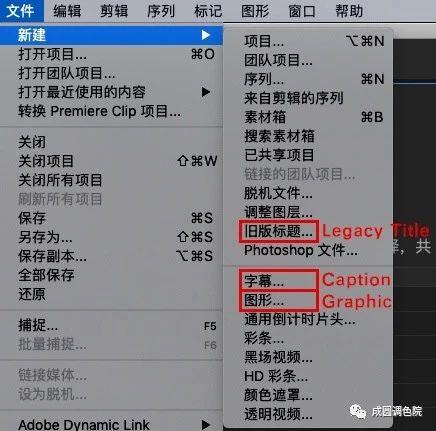
旧版标题(Legacy Title)
旧版标题,就是Premiere CC 2017以及更早版本中的标题(Title)工具。以前很多用户都用标题制作Subtitle,在更早一些的Premiere版本中,这也是制作Subtitle的唯一工具。但标题工具并不适合制作Subtitle,效率实在太低。我认为标题工具适合做标题文字和花字。旧版标题库中有众多的复杂效果预设可供选择、修改和存储。

图形文字(Graphic)
对于国内电视剧、广告、宣传片的Subtitle制作,图形文字工具非常适合。它不像标题那样有丰富的选项可调整,仅有几项常用的文字样式设置,这对于Subtitle制作来说已足够。并且可实现样式的批量调整,也方便更改错字。如果项目需要在定剪之前就开始制作Subtitle,那么运用图形文字,可方便剪辑修改后,调整Subtitle的时间轴位置。
当项目对字幕交付有特殊要求时,比如需要输出外挂字幕文件,如SRT,则图形文字工具就无能为力了。
关于图形文字的运用,请参考:
在Premiere中如何批量调整字幕样式
字幕(Caption)
Premiere的Caption工具,包含6个种类。如下图所示。“流”代表传输通道,用不同的通道,来传输不同的语言文字,或其他信息,如新闻等。
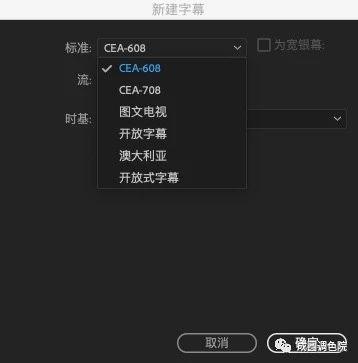
Caption标准介绍
CEA-608、CEA-708是北美的Closed Caption标准,Australian是澳大利亚广播电视的Closed Caption标准,这里不再赘述。
图文电视(Teletext)
图文电视又称电视文字广播,最早产生于英国,20世纪60年代开始研究,1976年开始广播。如下图所示(来自网络)。我国于1992年开始试播。
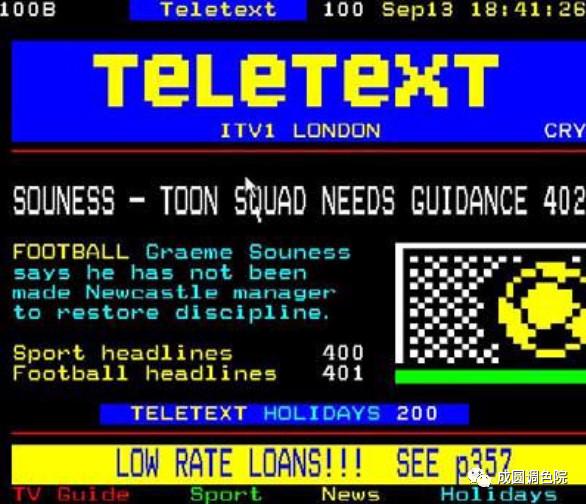
开放式字幕(Open Captions)
Premiere CC 2018中的开放式字幕(Open Captions)和开放字幕(Open Subtitling)不同。在开放式字幕(Open Captions)面板中,可以设置文字的字体、字号、位置、描边等属性,并且支持多选或全选字幕同时调整。
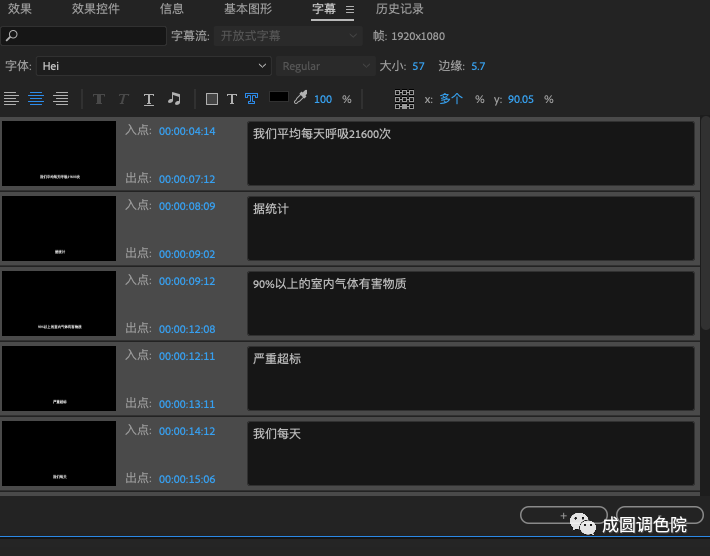
开放式字幕(Open Captions)的优势
字幕(Caption)菜单的6个工具中,都支持输出字幕文件(如SRT),但只有开放式字幕既能设置文字基本样式,又能输出SRT字幕文件,这让开放式字幕工具的实用性大大增加。现在国内一些视频平台的影视剧项目,会要求制作方提供压制Subtitle的视频版、无Subtitle视频版、以及SRT文件。那么在Premiere中运用开放式字幕工具制作字幕,完全能满足上述要求。
由于国内很少有真正的隐藏式字幕制作需求,所以字幕(Caption)中其他几种隐藏式字幕工具,在国内基本上用不到。
开放式字幕(Open Captions)的不足
Premiere 的开放式字幕,在时间线上体现为一整条片段(如下图所示),无法同时移动多个字幕条在时间线上的位置。所以使用开放式字幕工具制作Subtitle,必须等待影片真正定剪了之后再开始。而在国内很多电视栏目和影视剧的制作中,为了缩短制作周期,在定剪之前字幕制作就介入了。这种情况就不再适合使用开放式字幕工具了。

Caption的显示设置
Caption需要通过相关设置,才能在时间线监看窗口中显示。首先点击时间线监看窗口的扳手图标,打开监看设置面板。其次勾选隐藏式字幕显示下的“启用”。然后再打开设置窗口,根据现有Caption的标准和流进行相应设置。如需显示开放式字幕,则选择开放字幕即可。
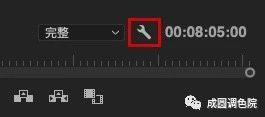
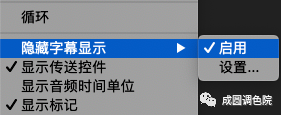
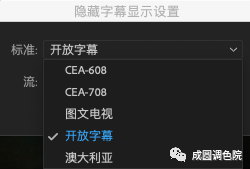
开放式字幕的输出
开放式字幕支持将字幕压制在视频上输出,Premiere也支持SRT文件的导入和导出。
将字幕压制到视频上
执行文件→导出→媒体,在媒体输出设置窗口中,点选字幕选项卡,在导出选项中,选择“将字幕录制到视频”。如下图所示。

输出SRT字幕文件
如需输出开放式字幕的SRT文件,在媒体导出窗口的字幕栏内,是无法进行设置的。我们需要在项目窗口中,单击选中需要导出的“开放式字幕”,然后执行命令:文件→导出→字幕,在弹出的窗口中,选择.srt格式。如下图所示。
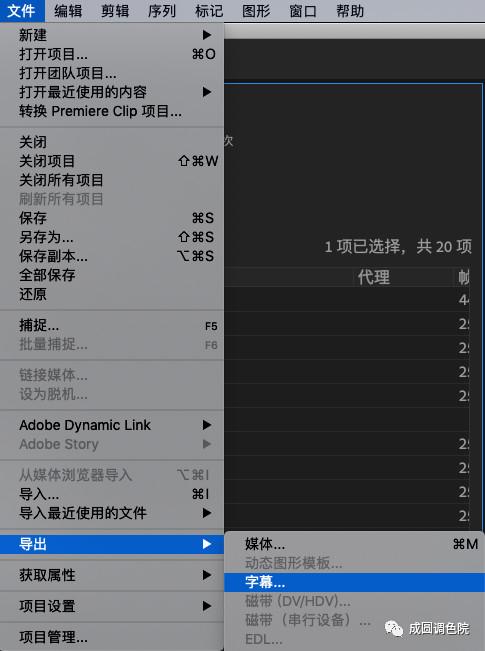
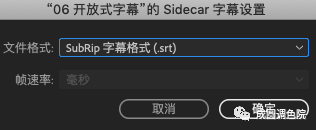
Caption中的其他标准,也均能支持输出字幕文件。在媒体导出窗口中可设置字幕文件的格式。如下图所示。
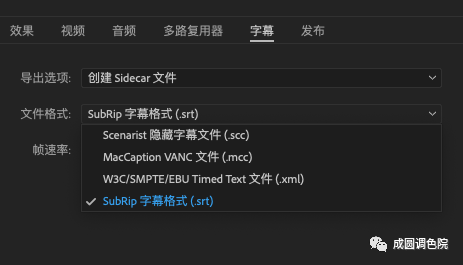
总结
现阶段,在Premiere中最常用的字幕制作工具是图形文字和开放式字幕。图形文字方便随时挪动字幕在时间线上的位置,但无法输出SRT。而开放式字幕虽然可输出SRT,但无法同时调整多个字幕条在时间线上的位置。
那么有没有办法,既能随时同时调整多个字幕的时间线位置,又能输出SRT呢?很遗憾,目前我暂时还没有找到类似的方法。但我倒是想到了一种思路。我觉得ARCTIME可以开发导入Premiere图形文字XML的功能。这样我们就可以在Premiere中用图形文字制作好字幕,然后导出图形文字XML,将该XML导入ARCTIME,借助ARCTIME输出SRT。如果字幕有调整,则重复上述步骤。ARCTIME仅作输出SRT使用。真心希望ARCTIME能增加类似功能。
本文由我与我的同事周之凯共同撰写。感谢上海剪辑师陈冠杰对本文的帮助。
本文使用操作系统:
macOS Mojave 10.14.4
本文使用软件:
Adobe Premiere CC 2018

